Maison >Tutoriel mobile >téléphone Android >Comment configurer les notes cryptées opporeno6_opporeno6 Tutoriel de configuration des notes cryptées
Comment configurer les notes cryptées opporeno6_opporeno6 Tutoriel de configuration des notes cryptées
- WBOYWBOYWBOYWBOYWBOYWBOYWBOYWBOYWBOYWBOYWBOYWBOYWBavant
- 2024-04-19 15:28:06466parcourir
Dans la vie quotidienne, nous rencontrons souvent des situations où des informations importantes doivent être cryptées et protégées. Si vous utilisez un téléphone mobile OPPO Reno6, sa fonction de note cryptée intégrée vous fournira une solution fiable. Cette fonctionnalité vous permet de crypter et de sauvegarder des informations privées pour empêcher tout accès non autorisé par d'autres. Afin d'aider chacun à maîtriser cette fonction pratique, l'éditeur PHP Xinyi a spécialement compilé cet article pour présenter en détail le tutoriel de paramétrage des notes cryptées OPPO Reno6, vous guider étape par étape pour finaliser la création de notes cryptées, et s'assurer que vos informations importantes sont correctement protégé.
1. Quand on arrive sur le bureau, on clique sur la note pour entrer.
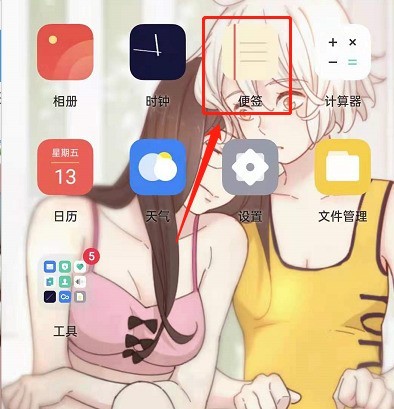
2. Cliquez sur trois en haut à gauche.
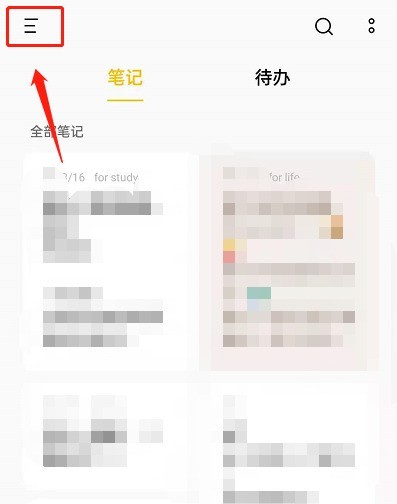
3. Cliquez pour crypter la note.
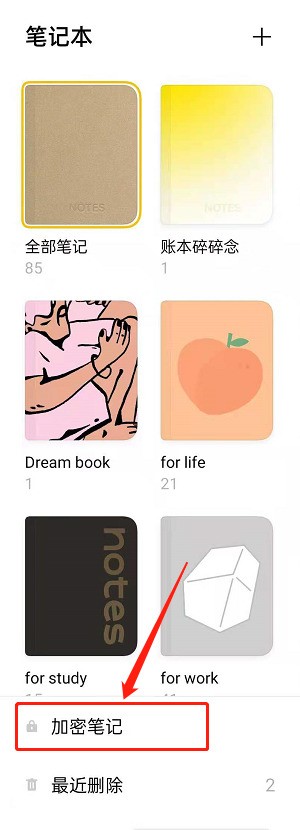
4. Définissez vous-même un mot de passe crypté, puis entrez le mot de passe pour accéder à l'espace de note crypté.
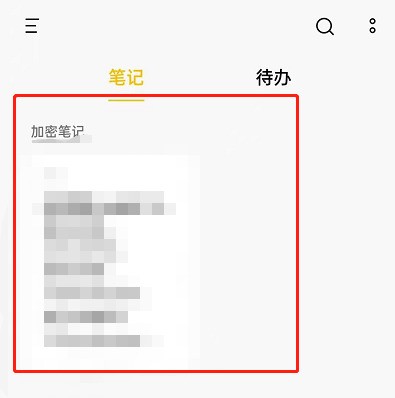
Ce qui précède est le contenu détaillé de. pour plus d'informations, suivez d'autres articles connexes sur le site Web de PHP en chinois!
Articles Liés
Voir plus- Tutoriel de montage vidéo avec Screen Recorder_Introduction à Video Editing Master
- Comment vérifier les revenus d'Alipay Yu'E Bao ?
- Comment résoudre le problème de la taille de police trop petite de la version Android de Baidu Tieba et activer le mode nuit
- La version Android de Yidui prend-elle en charge le paramètre de navigation privée_Comment définir le statut de navigation privée
- Tutoriel de capture d'écran en un clic : Comment prendre des captures d'écran de Honor Magic5Pro

